 |
 |
|
||
 |
||||
Impression sur des CD/DVD
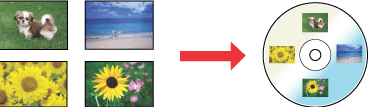
Le logiciel EPSON Print CD fourni avec l'imprimante vous permet de créer des étiquettes CD/DVD. Une fois le fichier de l'étiquette créé, vous pouvez imprimer directement sur des CD/DVD de 12 et 8 cm.
Remarques relatives à l'impression sur CD/DVD
Nous recommandons l'utilisation de la cartouche d'encre noire mate pour l'impression sur CD/DVD. Si vous utilisez de l'encre noire photo, la qualité d'impression risque de diminuer.
Rangez le plateau CD/DVD à plat. Un plateau CD/DVD gondolé ou endommagé risque de gêner le fonctionnement normal de l'imprimante.
Utilisez uniquement des CD/DVD portant une mention indiquant qu'ils peuvent être utilisés dans le cadre de l'impression ("Surface de l'étiquette imprimable" ou "Impression à l'aide d'une imprimante jet d'encre possible", par exemple).
Pour plus de détails au sujet de la manipulation des CD/DVD et pour obtenir des directives relatives à la gravure de données sur un CD/DVD, reportez-vous à la documentation du CD/DVD.
Un niveau de saturation des couleurs plus faible est utilisé pour garantir la qualité d'impression lors de l'impression sur des CD/DVD (par opposition à l'impression sur des papiers spéciaux Epson).
Procédez à l'impression sur le CD/DVD uniquement après avoir gravé des données, faute de quoi les traces de doigt, la saleté ou les rayures sur la surface du disque peuvent entraîner des erreurs lors de la gravure des données.
Procédez à une impression test sur un CD/DVD, attendez une journée entière et vérifiez la surface imprimée (notamment avant d'imprimer de grandes quantités de CD/DVD).
Avant d'utiliser ou de toucher la surface imprimée des CD/DVD, veillez à les faire sécher complètement, à l'abri de la lumière directe du soleil.
Selon le type de CD/DVD et le niveau de saturation des couleurs, il est possible que des taches apparaissent.
Si la surface imprimée est collante, même une fois sèche, il est possible que le niveau de saturation des couleurs soit trop élevé. Réduisez alors le niveau de saturation des couleurs dans EPSON Print CD.
La présence d'humidité au niveau de la surface imprimable peut entraîner l'apparition de taches.
Si l’impression est faite par erreur sur le plateau CD/DVD ou sur le compartiment transparent interne, essuyez l’encre immédiatement.
Les impressions successives sur un même CD/DVD n'améliorent pas la qualité d'impression.
Vous pouvez définir la zone imprimable des CD/DVD dans l'application EPSON Print CD. Définissez la zone imprimable conformément au CD/DVD sur lequel vous imprimez. Lorsque vous définissez les paramètres, notez que des paramètres incorrects peuvent tacher le plateau CD/DVD, le CD ou le DVD.
Si vous imprimez sur un CD/DVD à l'aide d'une application qui ne prend pas en charge l'impression sur CD/DVD, des tâches risquent de se former sur le plateau CD/DVD, le CD, le DVD, ou à l'intérieur de l'imprimante.
Imprimez uniquement sur un CD/DVD circulaire.
La zone imprimable des CD/DVD est représentée ci-dessous.
|
CD/DVD de 12 cm
|
CD/DVD de 8 cm
|
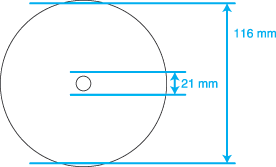 |
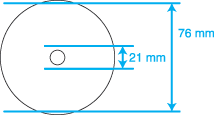 |
 Important :
Important :|
Veillez à définir le diamètre intérieur et le diamètre extérieur conformément aux zones représentées ci-dessous. EPSON Print CD vous permet de définir un diamètre intérieur de 18 mm minimum et un diamètre extérieur de 120 mm maximum. Cependant, l'impression sur les sections situées hors de la zone imprimable risque d'endommager le lecteur de CD/DVD.
|
 Remarque :
Remarque :|
Si vous imprimez sur les zones suivantes du disque, le disque ou le plateau CD/DVD risque d'être taché d'encre.
|
Mise en place d'un CD/DVD
Reportez-vous à la section ci-dessous pour plus de détails au sujet de la mise en place d'un CD/DVD.
Lancement de EPSON Print CD
Pour Windows
Pour accéder à EPSON Print CD, double-cliquez sur l'icône EPSON Print CD située sur le bureau.
 Remarque :
Remarque :|
Si l'icône EPSON Print CD n'apparaît pas sur le bureau, cliquez sur Start (Démarrer) (pour tous les systèmes d'exploitation Windows sauf Windows Vista) ou cliquez sur le bouton de démarrage (pour Windows Vista), pointez vers Programs (Programmes) ou All Programs (Tous les programmes), sélectionnez EPSON Print CD, puis cliquez sur EPSON Print CD.
Pour apprendre à utiliser EPSON Print CD, accédez au menu Help (Aide).
|
Pour Mac OS X
Pour accéder à EPSON Print CD, double-cliquez sur l'icône Macintosh HD (disque dur par défaut), sur le dossier Applications, sur le dossier EPSON Print CD, puis sur l'icône EPSON Print CD.
 Remarque :
Remarque :|
Pour apprendre à utiliser EPSON Print CD, accédez au menu Help (Aide).
|
Impression sur CD/DVD pour Windows
EPSON Print CD vous permet d'imprimer des images sur un CD/DVD. Les instructions suivantes détaillent la procédure d'impression sur un CD/DVD à l'aide de l'application EPSON Print CD.
 Remarque :
Remarque :|
Si le plateau est éjecté ou n'est pas entraîné correctement lorsque vous lancez un travail d'impression sur CD/DVD, vérifiez qu'il est correctement inséré.
 Voir Mise en place d'un CD/DVD Voir Mise en place d'un CD/DVD
Si le plateau est éjecté lorsque vous lancez un travail d'impression sur CD/DVD, l'imprimante n'est pas prête. Attendez qu'un message vous demandant d'insérer le plateau s'affiche à l'écran. Réinsérez ensuite le plateau et appuyez sur la touche papier.
Vous ne prouvez imprimer que sur un seul CD ou DVD à la fois. Lorsque le paramètre Copies est réglé sur 2 ou plus, retirez le CD ou le DVD du plateau immédiatement après impression et placez le CD ou le DVD suivant sur le plateau. Appuyez sur la touche papier
 pour reprendre l'impression. pour reprendre l'impression. Voir Mise en place d'un CD/DVD Voir Mise en place d'un CD/DVD
Vous pouvez créer des étiquettes pour CD/DVD de haute qualité en sélectionnant l'option CD/DVD - Surface premium pour le paramètre Media Type (Support) de la fenêtre Printer Settings (Paramètres imprimante) et en utilisant des CD/DVD de qualité supérieure.
Veillez à laisser les CD et les DVD sécher complètement avant de les utiliser ou de toucher la surface imprimée. Le séchage des CD et DVD imprimés à l'aide de l'option CD/DVD - Surface premium pour le paramètre Media Type (Support) est plus long que celui des CD et DVD imprimés à l'aide de l'option CD/DVD pour le paramètre Media Type (Support). Laissez les CD et DVD imprimés à l'aide de l'option CD/DVD - Surface premium sécher pendant 24 heures.
Si la position d'impression est mal alignée, réglez-la à l'aide d'EPSON Print CD. Pour plus de détails, reportez-vous à l'aide d'EPSON Print CD.
En cas d'apparition de taches d'encre, réglez la saturation des couleurs. Pour plus de détails, reportez-vous à l'aide d'EPSON Print CD.
Une fois l'impression sur le CD/DVD terminée, retirez le plateau CD/DVD et fermez le capot avant.
|
Définition des paramètres de base
 |
Cliquez sur Print (Imprimer) dans le menu File (Fichier). La boîte de dialogue Print (Imprimer) s’affiche.
|
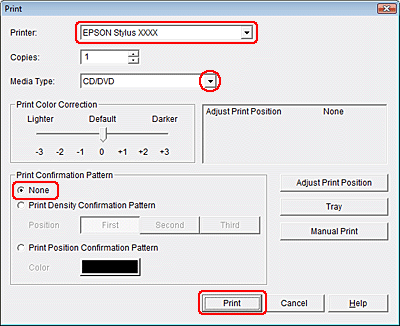
 |
Assurez-vous que l'imprimante sélectionnée pour le paramètre Printer (Imprimante) correspond à l'imprimante utilisée.
|
 |
Sélectionnez l'option CD/DVD ou CD/DVD - Surface premium pour le paramètre Media Type (Support).
|
 |
Sélectionnez None (Aucun) pour le paramètre Print Confirmation Pattern (Motifs de test), puis cliquez sur Print (Imprimer).
|
Définition des paramètres avancés
Le gestionnaire d'impression vous permet de définir des paramètres plus complexes.
 |
Cliquez sur Print (Imprimer) dans le menu File (Fichier). La boîte de dialogue Print (Imprimer) s’affiche.
|
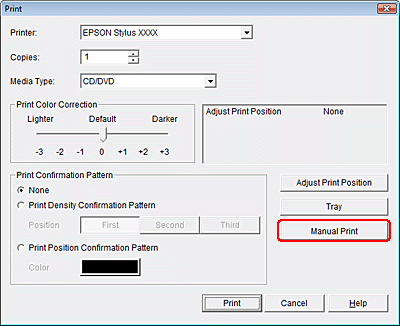
 |
Cliquez sur le bouton Manual Print (Impression manuelle).
|
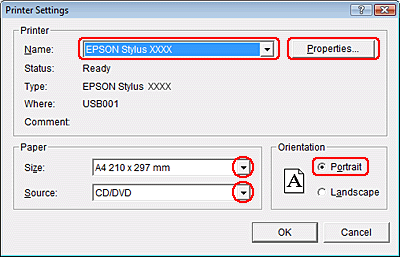
 |
Assurez-vous que l'imprimante sélectionnée pour le paramètre Name (Nom) correspond à l'imprimante utilisée.
|
 |
Sélectionnez A4 pour le paramètre Size (Taille).
|
 |
Sélectionnez CD/DVD pour le paramètre Source.
|
 |
Sélectionnez Portrait pour le paramètre Orientation.
|
 |
Cliquez sur Properties (Propriétés) pour accéder au pilote d’impression.
|
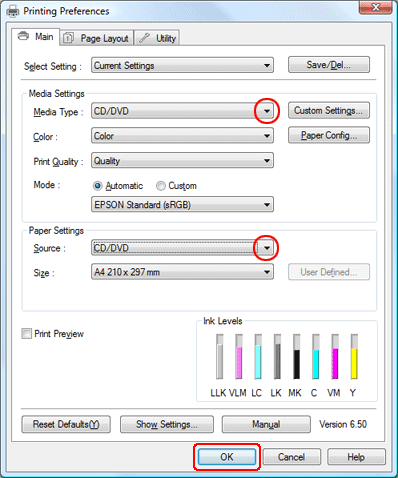
 |
Sélectionnez l'option CD/DVD ou CD/DVD - Surface premium pour le paramètre Media Type (Support).
|
 |
Définissez les autres paramètres en fonction de vos besoins.
|
 |
Cliquez sur OK pour fermer le pilote d’impression.
|
 |
Cliquez sur OK pour imprimer les données.
|
Impression sur un CD/DVD pour Mac OS X
EPSON Print CD vous permet d'imprimer des images sur un CD/DVD. Les instructions suivantes détaillent la procédure d'impression sur un CD/DVD à l'aide de l'application EPSON Print CD.
 Remarque :
Remarque :|
Si le plateau est éjecté ou n'est pas entraîné correctement lorsque vous lancez un travail d'impression sur CD/DVD, vérifiez qu'il est correctement inséré.
 Voir Mise en place d'un CD/DVD Voir Mise en place d'un CD/DVD
Si le plateau est éjecté lorsque vous lancez un travail d'impression sur CD/DVD, l'imprimante n'est pas prête. Attendez qu'un message vous demandant d'insérer le plateau s'affiche à l'écran. Réinsérez ensuite le plateau et appuyez sur la touche papier.
Vous ne prouvez imprimer que sur un seul CD ou DVD à la fois. Lorsque le paramètre Copies est réglé sur 2 ou plus, retirez le CD ou le DVD du plateau immédiatement après impression et placez le CD ou le DVD suivant sur le plateau. Appuyez sur la touche papier
 pour reprendre l'impression. pour reprendre l'impression. Voir Mise en place d'un CD/DVD Voir Mise en place d'un CD/DVD
Vous pouvez créer des étiquettes pour CD/DVD de haute qualité en sélectionnant l'option CD/DVD - Surface premium pour le paramètre Media Type (Support) de la boîte de dialoguePrint (Imprimer) et en utilisant des CD/DVD de qualité supérieure.
Veillez à laisser les CD et les DVD sécher complètement avant de les utiliser ou de toucher la surface imprimée. Le séchage des CD et DVD imprimés à l'aide de l'option CD/DVD - Surface premium pour le paramètre Media Type (Support) est plus long que celui des CD et DVD imprimés à l'aide de l'option CD/DVD pour le paramètre Media Type (Support). Laissez les CD et DVD imprimés à l'aide de l'option CD/DVD - Surface premium sécher pendant 24 heures.
Si la position d'impression est mal alignée, réglez-la à l'aide d'EPSON Print CD.
Pour plus de détails, reportez-vous à l'aide d'EPSON Print CD. En cas d'apparition de taches d'encre, réglez la saturation des couleurs. Pour plus de détails, reportez-vous à l'aide d'EPSON Print CD.
Une fois l'impression sur le CD/DVD terminée, retirez le plateau CD/DVD et fermez le capot avant.
|
Définition des paramètres de base
 |
Sélectionnez Print (Imprimer) dans le menu File (Fichier). La boîte de dialogue Print (Imprimer) s’affiche.
|
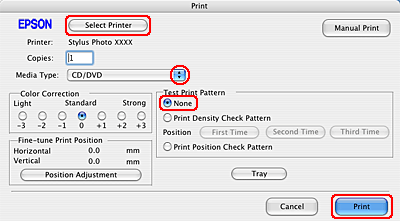
 |
Cliquez sur le bouton Select Printer (Sélectionner l'imprimante).
|
 |
Sélectionnez l'imprimante utilisée dans la liste des imprimantes.
|
 |
Sélectionnez l'option CD/DVD ou CD/DVD - Surface premium pour le paramètre Media Type (Support).
|
 |
Sélectionnez None (Aucun) pour le paramètre Test Print Pattern (Motif d'impression test), puis cliquez sur Print (Imprimer).
|
Définition des paramètres avancés
Le gestionnaire d'impression vous permet de définir des paramètres plus complexes.
 |
Cliquez sur Print (Imprimer) dans le menu File (Fichier). La boîte de dialogue Print (Imprimer) s’affiche.
|
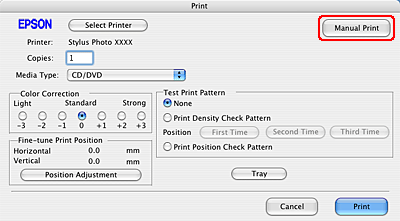
 |
Cliquez sur le bouton Select Printer (Sélectionner l'imprimante).
|
 |
Sélectionnez l'imprimante utilisée dans la liste des imprimantes.
|
 |
Cliquez sur le bouton Manual Print (Impression manuelle) pour accéder à la boîte de dialogue Page Setup (Format d'impression).
|
 |
Lorsque la boîte de dialogue suivante s’affiche, cliquez sur OK.
|
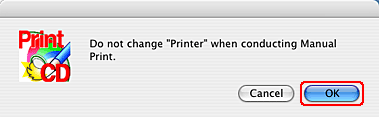
 |
La boîte de dialogue Page Setup (Format d'impression) s’affiche.
|
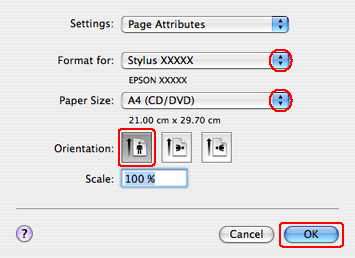
 |
Assurez-vous que l'imprimante sélectionnée pour le paramètre Format for (Format pour) correspond à l'imprimante utilisée.
|
 |
Sélectionnez A4 (CD/DVD) pour le paramètre Paper Size (Taille papier).
|
 |
Sélectionnez Portrait pour le paramètre Orientation.
|
 |
Cliquez sur OK pour accéder à la boîte de dialogue Print (Imprimer).
|
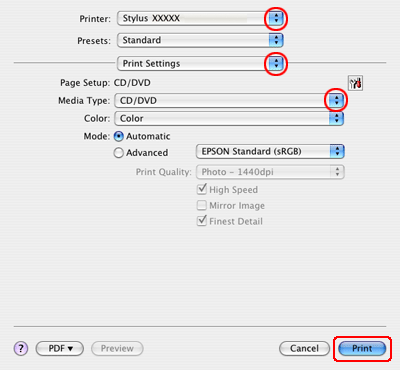
 Remarque pour les utilisateurs de Mac OS X 10.5 :
Remarque pour les utilisateurs de Mac OS X 10.5 :|
Si la boîte de dialogue Print (Imprimer) n'est pas développée, cliquez sur le bouton
 pour la développer. pour la développer. |
 |
Assurez-vous que l'imprimante sélectionnée pour le paramètre Printer (Imprimante) correspond à l'imprimante utilisée.
|
 |
Sélectionnez Print Settings (Configuration Imprimante).
|
 |
Sélectionnez l'option CD/DVD ou CD/DVD - Surface premium pour le paramètre Media Type (Support).
|
 |
Définissez les autres paramètres en fonction de vos besoins et cliquez sur Print (Imprimer).
|
Impression sur un CD/DVD à l'aide d'un logiciel du commerce
Si vous procédez à l'impression sur un CD/DVD à l'aide d'un ensemble logiciel disponible dans le commerce qui prend en charge l'impression sur CD/DVD, vous devez définir les paramètres suivants.
|
Size (Format)
|
A4
|
|
Orientation
|
Portrait
|
|
Source (Windows)
|
CD/DVD
|
|
Type
|
CD/DVD ou CD/DVD surface Premium
|
|
Tray type (Type de bac)*
|
Type de bac Epson 2**
|
*Doit être défini en fonction du logiciel.
**Le nom varie en fonction du logiciel.
